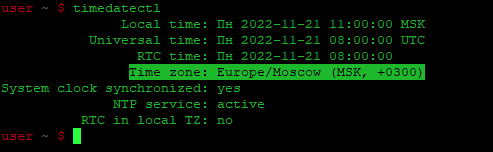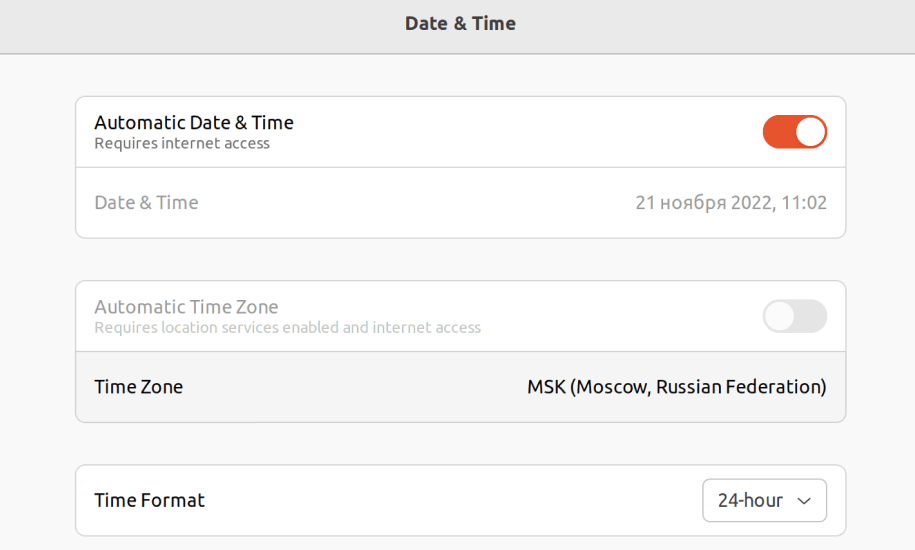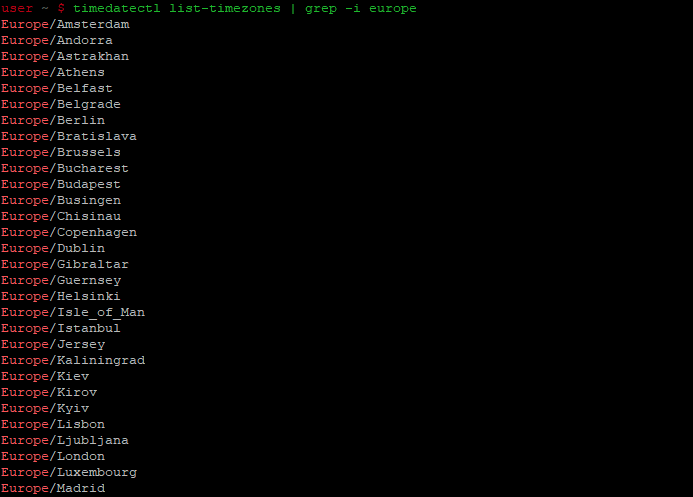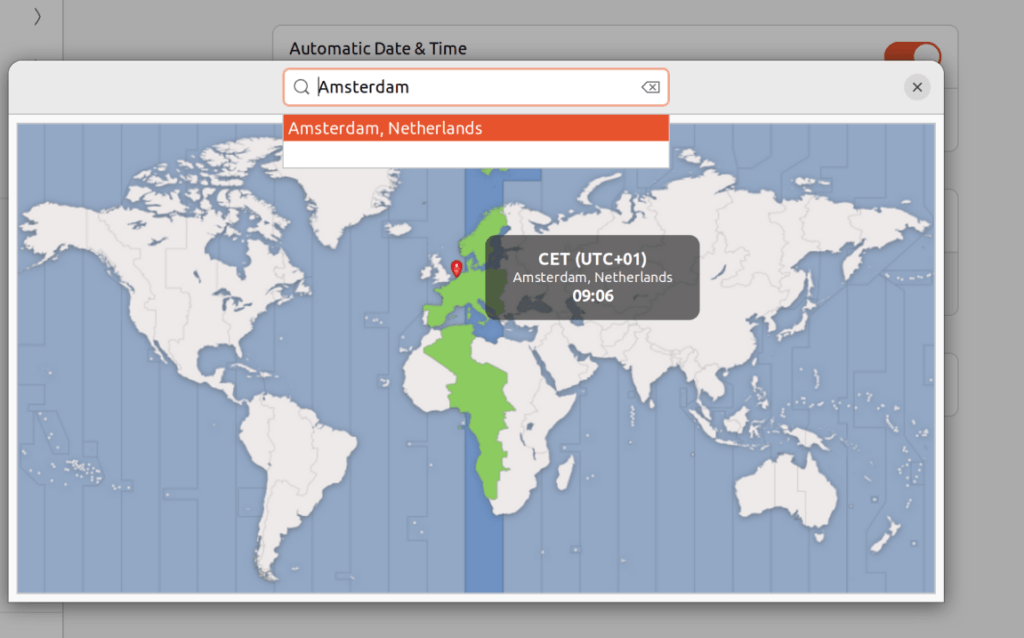Если вы настроили свою систему Ubuntu на автоматическое определение часового пояса, она будет синхронизировать вашу систему через интернет, чтобы иметь часовой пояс вашего ближайшего местоположения. Если вы хотите изменить часовой пояс в соответствии со своими предпочтениями, Ubuntu предоставляет вам два способа сделать это: через командную строку и графический интерфейс пользователя.
Как проверить текущий часовой пояс
Через командную строку
Откройте приложение Терминал через Ubuntu Dash или с помощью сочетания клавиш Ctrl+Alt+T. Введите следующую команду, чтобы просмотреть информацию о времени и часовом поясе вашей системы:
| 1 | timedatectl |
Вы также можете просмотреть эту информацию с помощью следующей команды:
| 1 | ls -l /etc/localtime |
Через пользовательский интерфейс
Для того чтобы просмотреть информацию о текущем часовом поясе через пользовательский интерфейс, вам необходимо получить доступ к настройкам даты и времени (Date & Time) в утилите Settings. Это можно сделать через системный Dash следующим образом:
Нажмите на результат поиска даты и времени, чтобы открыть следующее представление Настроек:
Как изменить часовой пояс
Через командную строку
Откройте терминал и введите следующую команду, чтобы получить список всех часовых поясов указанной зоны:
Синтаксис:
| 1 | timedatectl list-timezones | grep -i [zone] |
Пример:
Мы используем эту команду, чтобы перечислить все часовые пояса Европы:
| 1 | timedatectl list-timezones | grep -i europe |
В этом примере мы установим часовой пояс Europe/Amsterdam. Сначала давайте отвяжем системное время от местного времени с помощью следующей команды:
| 1 | sudo unlink /etc/localtime |
Следующим шагом будет использование следующей команды для установки нового часового пояса:
Синтаксис:
| 1 | sudo ln -s /usr/share/zoneinfo/[Zone/TimeZone] /etc/localtime |
Пример:
| 1 | sudo ln -s /usr/share/zoneinfo/Europe/Amsterdam /etc/localtime |
Затем вы можете проверить измененные настройки с помощью одной из следующих команд:
Проверить изменение часового пояса
| 1 | timedatectl |
или
| 1 | ls -l /etc/localtime |
Через пользовательский интерфейс
В настройках даты и времени в утилите Ubuntu Settings выключите кнопку Automatic Time zone, если она включена:
Затем нажмите на опцию Дата и время, чтобы изменить часовой пояс.
В этом окне вы можете либо найти часовой пояс через строку поиска, либо вручную переместиться в свой часовой пояс с помощью мыши. Как только вы это сделаете, часовой пояс вашей системы будет изменен.
Заключение
Как вы убедились, изменить часовой пояс системы Ubuntu очень просто как через пользовательский интерфейс, так и через командную строку. Для этого достаточно следовать простой процедуре и использовать несколько команд.